win10 禁止安装软件怎么操作
- 分类:Win10 教程 回答于: 2021年04月13日 16:14:00
在我们使用win10操作系统的过程中,相信大家都会碰到我们的电脑自己无缘无故就安装一下垃圾软件。最近就有小伙伴想要了解win10 禁止安装软件怎么操作,其实win10 禁止安装软件的方法很简单。今天小编就来跟大家分享一下win10怎么禁止安装软件。下面就让我们一起来看看吧!
win10 禁止安装软件的方法:
1、按下WIN键+R键,输入 gpedit.msc点击确定。
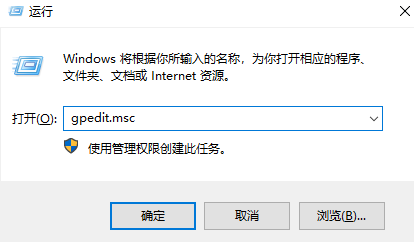
2、打开Win10本地组策略编辑器后,依次点击计算机配置——管理模板——Windows组件——Windows Installer。
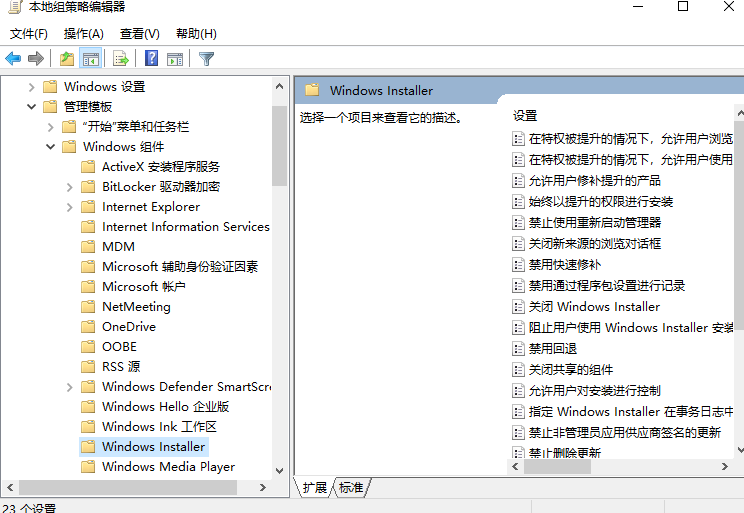
3、然后找到并双击打开右侧的【禁止用户安装】,然后将禁止用户安装配置,勾选“已启用”,点击确定保存即可。
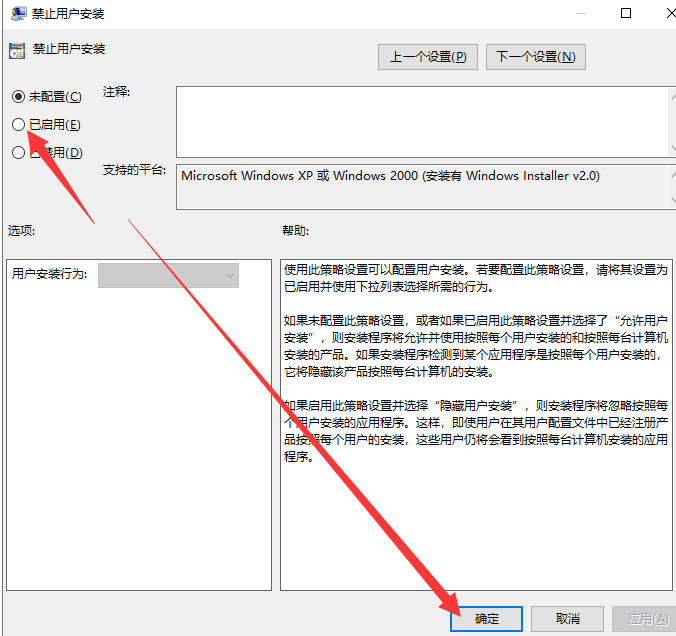
上述就是关于win10 禁止安装软件怎么操作的方法啦!更多精彩内容请点击小白系统官网查看!!!
 有用
91
有用
91


 小白系统
小白系统


 1000
1000 1000
1000 1000
1000 1000
1000 1000
1000 1000
1000 1000
1000 1000
1000 1000
1000 1000
1000猜您喜欢
- win10回收站恢复方法大全2023/12/15
- windows10产品密钥下载2017/08/14
- 主编教您win10怎么升级系统2019/01/02
- 宏基笔记本重装系统win10如何操作..2022/12/09
- 小白一键重装系统win10,轻松解决电脑问..2023/12/27
- win10控制面板在哪?快速找到win10控制..2023/10/23
相关推荐
- win10开机密码取消方法2023/12/21
- 64位旗舰版win10序列号分享制作步骤..2017/06/24
- 如何阻止win10右下角弹出广告教程分享..2021/07/25
- win10,小编教你win10怎么使用一键ghos..2018/07/12
- 桌面图标怎么变小,小编教你win10的桌..2017/12/21
- 解答怎么查看电脑显卡配置..2018/12/21




















 关注微信公众号
关注微信公众号





